Potpis vremenske oznake i certifikat nije bilo moguće provjeriti ili je pogrešno oblikovan
Prilikom instaliranja .NET Frameworka na svoje računalo, ako dobijete da se The timestamp signature and/or certificate could not be verified or is malformed pogreška, možete pogledati ova rješenja kako biste se riješili ovog problema. To se također može dogoditi tijekom otvaranja ili ažuriranja nekih aplikacija trećih strana na vašem računalu. U svakom slučaju, možete slijediti ove savjete i trikove kako biste uklonili problem.
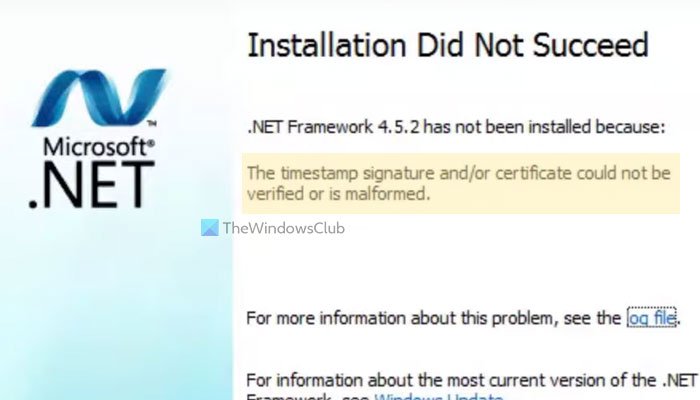
Ovisno o izvoru ovog problema, poruka o pogrešci kaže nešto poput ovoga:
Installation Did Not Succeed
.NET Framework 4.8 has not been installed because:
The timestamp signature and/or certificate could not be verified or is malformed.
For more information about this problem, see the log file.
Također biste mogli dobiti kod pogreške 0x80096005 dok instalirate .NET Framework na svoje računalo.
Primarni razlog za ovaj problem je zastarjeli instalacijski program, upravljački program ili root certifikat. Svaki upravljački program koji želite instalirati na svoje računalo mora biti digitalno potpisan. Međutim, ako je zastario, možda ćete dobiti problem na računalu.
Što je neispravan certifikat?
Neispravan certifikat je neispravan certifikat umetnut u .NET Framework ili upravljački program ili softver. Kada Windows iz bilo kojeg razloga ne može provjeriti certifikat prije instaliranja aplikacije, označio je certifikat kao neispravan certifikat.
Kako ispraviti vremensku oznaku Potpis(Signature) i/ili certifikat nije moguće provjeriti ili je krivo oblikovan?
Da biste popravili Potpis vremenske oznake i/ili certifikat nije moguće provjeriti ili je pogrešno oblikovana pogreška, morate provjeriti valjanost certifikata i preuzeti najnoviji instalacijski program sa službene web stranice. Osim toga, možete onemogućiti i provjeru potpisivanja koda.
Potpis vremenske oznake i/ili certifikat nije moguće provjeriti ili je krivo oblikovan
Da biste popravili Potpis vremenske oznake i/ili certifikat nije bilo moguće provjeriti ili je pogrešno oblikovana pogreška u Windows 11/10 , slijedite ove korake:
- Provjerite vremensku oznaku certifikata
- Preuzmite najnoviji instalacijski program
- Deblokiraj vozača
- Onemogućite potpisivanje koda za paket upravljačkih programa
- Onemogućite provođenje potpisa vozača
Da biste saznali više o ovim rješenjima, nastavite čitati.
1] Provjerite vremensku oznaku certifikata
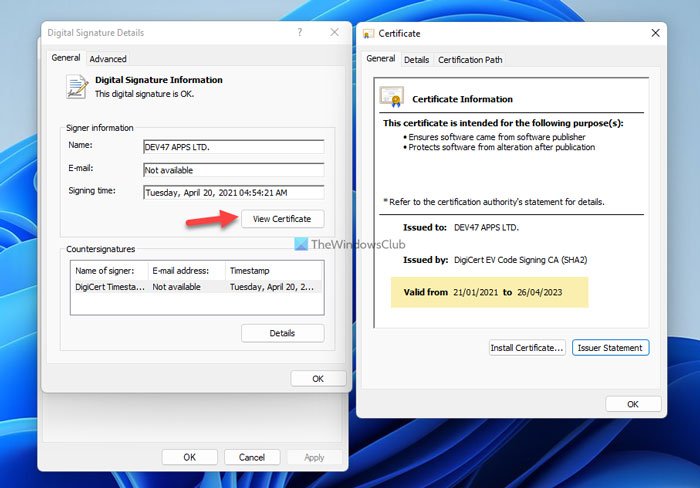
To je prva stvar koju trebate provjeriti prije nego što krenete na druge korake. Ako je certifikat istekao, ne možete instalirati upravljački program ili .NET Framework na svoje računalo. Da biste to učinili, slijedite ove korake:
- Desnom tipkom miša kliknite datoteku i odaberite Svojstva(Properties) .
- Prijeđite na karticu Digitalni potpisi (Digital Signatures ) .
- Odaberite potpisnika i kliknite gumb Detalji (Details ) .
- Kliknite gumb Prikaži certifikat .(View Certificate )
- Provjerite datum valjanosti (Valid from ) .
Ako nije istekao, možete slijediti ostala rješenja. Međutim, ako je istekao, možete kontaktirati razvojnog programera upravljačkog programa ili preuzeti najnoviju verziju instalacijskog programa.
2] Preuzmite najnoviji instalacijski program
Bez obzira na to nailazite li na ovaj problem tijekom instalacije .NET Frameworka(Framework) ili bilo čega drugog, možete preuzeti najnoviji instalacijski program sa službene web stranice. Za .NET Framework morate otići na web-mjesto dotnet.microsoft.com i odabrati verziju koju želite preuzeti. Ako ste davno preuzeli instalacijski program, bolje je slijediti ovo rješenje.
3] Deblokirajte vozača
Ponekad možete vidjeti ovu pogrešku tijekom instalacije upravljačkog programa ili .NET Frameworka(Framework) odmah nakon preuzimanja na svoje računalo. Da biste se toga riješili, morate deblokirati datoteku. Za to možete desnom tipkom miša kliknuti preuzetu datoteku, označiti potvrdni okvir Deblokiraj na kartici (Unblock )Općenito (General ) i kliknuti gumb U redu (OK ) .
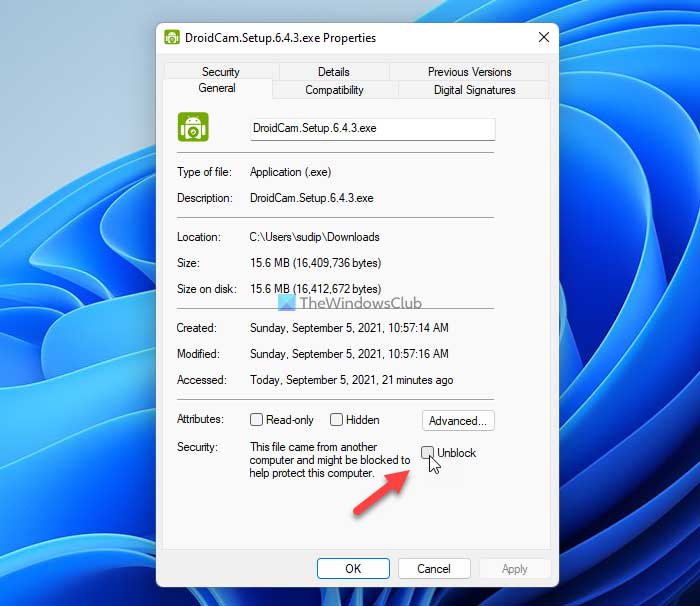
Zatim možete nastaviti s postupkom instalacije.
4] Onemogućite(Disable) potpisivanje koda za paket upravljačkih programa
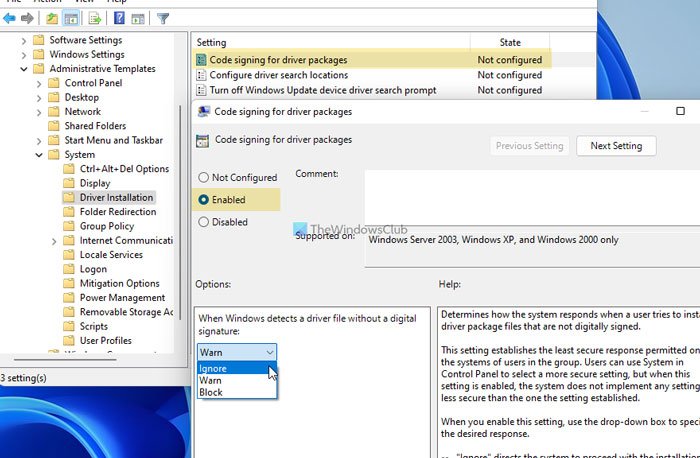
Ova postavka pravila grupe(Group Policy) omogućuje vam instaliranje upravljačkog programa koji nema digitalni potpis. Ovaj vodič možete slijediti i kada je vremenska oznaka istekla. Za to učinite sljedeće:
- Pritisnite Win+R da otvorite dijaloški okvir Pokreni.
- Upišite gpedit.msc i pritisnite tipku Enter .
- Idite na User Configuration > Administrative Templates > System > Driver Installation .
- Dvaput kliknite na postavku Potpisivanje koda za pakete upravljačkih programa(Code signing for driver packages) .
- Odaberite opciju Omogućeno (Enabled ) .
- Odaberite opciju Ignore s padajućeg popisa.
- Kliknite gumb U redu (OK ) .
Nakon toga zatvorite sve prozore i provjerite možete li instalirati okvir ili ne.
5] Onemogućite(Disable) provođenje potpisa vozača
Možete potpuno onemogućiti provođenje potpisa upravljačkog programa na računalu sa sustavom Windows 11/10 da biste riješili ovaj problem. Ne oduzima puno vremena i odmah rješava problem. Stoga(Therefore) slijedite ovaj detaljni vodič da biste turn off driver signature enforcement on Windows 11/10 .
To je sve! Nadamo se da vam je ovaj vodič pomogao riješiti problem.
Related posts
Popravi .NET Framework pogrešku 0x800c0006 na Windows 11/10
.NET Framework nije podržan na ovom operativnom sustavu
Alat za popravak Microsoft .NET Frameworka riješit će probleme i probleme
Kako provjeriti verziju .NET Frameworka instaliranu na Windows 10 PC
Popravite CLR pogrešku 80004005 u sustavu Windows 11/10
Kako stvoriti vezu s vremenskom oznakom na YouTubeu
Fix .NET Runtime Optimization Service Visoka upotreba CPU-a
Windows nije mogao dovršiti tražene promjene
Kako koristiti alat za popravak Microsoft .NET Framework (i zašto)
Popravi pogrešku 0x800F080C prilikom instaliranja .NET Frameworka na Windows 10
Alat za provjeru postava .NET Framework - provjerite integritet instalacije
Pogreška Windows Update 66A ili 13EC za .NET Framework
Timestamp Clamper vam omogućuje resetiranje vremenskih oznaka datoteka i mapa
Kako popraviti šifru pogreške Windows Update 643 - .NET Framework
Instalirajte .NET Framework 3.5, 3.0, 2.0 na Windows 8/10
Kako instalirati Microsoft .NET Framework 3.5
Smanjenje performansi System.Diagnostics.StackFrame u sustavu Windows 10
Popravi .Net Framework 3.5 kod pogreške instalacije 0x800f0922
Popravi .NET Runtime Error 1026, kod iznimke c00000fd
